Corbeille Android – Comment Récupérer des fichiers à partir d’Android? [Conseils MiniTool]
Résumé:

Il y a une Corbeille sous Windows, donc certains d’entre vous peuvent demander s’il y a une Corbeille Android sur l’appareil Android? Savez-vous comment récupérer des données à partir de la corbeille Android? MiniTool vous dira ce que vous voulez savoir sur la corbeille Android et la récupération de données Android dans cet article.
Partie 1: Existe-t-il une Corbeille Android sur votre téléphone?
Lorsque vous utilisez votre téléphone Android, vous pouvez supprimer certains fichiers importants par erreur. Dans cette situation, vous voudrez récupérer ces fichiers supprimés. Peut-être penserez-vous d’abord à cette question: y a-t-il une corbeille Android sur votre téléphone?
Comme vous le savez, en informatique, il existe une corbeille (également appelée Corbeille) qui est un emplacement de stockage temporaire pour les fichiers qui ont été supprimés du disque dur de votre ordinateur mais qui ne sont pas définitivement effacés du système de fichiers.
En général, vous pouvez entrer dans la Corbeille pour parcourir les fichiers supprimés et annuler la suppression des fichiers supprimés par erreur ou supprimer définitivement les fichiers.
De même, s’il y a une corbeille Android sur votre téléphone, vous pourrez récupérer certains fichiers après les avoir supprimés accidentellement. Mais, le fait est qu’il n’existe pas une telle fonction sur votre téléphone Android.
Donc, si vous voulez savoir comment récupérer des fichiers supprimés de la corbeille Android, nous vous dirons que c’est une fausse proposition.
Cependant, s’il n’y a pas de corbeille Android, où sont stockés les fichiers supprimés sur un téléphone Android? En fait, les fichiers supprimés ne sont pas effacés immédiatement de votre appareil Android ou de votre carte SD. Les secteurs qu’ils occupent sont simplement marqués comme vides, de sorte que toute nouvelle donnée peut être écrite.
Avant que ces fichiers supprimés ne soient écrasés par de nouvelles données, vous pouvez utiliser un logiciel de récupération de données Android gratuit pour les récupérer.
Ensuite, comment récupérer des fichiers supprimés définitivement d’Android? Dans cet article, nous vous recommandons d’utiliser cet outil professionnel – MiniTool Mobile Recovery pour Android.
Maintenant, veuillez lire la partie 2 pour apprendre à utiliser ce logiciel pour récupérer facilement vos données Android supprimées.
Partie 2: Comment Récupérer des fichiers supprimés d’un téléphone Android?
MiniTool Mobile Recovery pour Android est une sorte de programme spécialement conçu pour récupérer tous vos fichiers perdus et supprimés, y compris des données texte telles que des messages, des contacts, des historiques d’appels, WhatsApp, des données de documents; et des données multimédias telles que des photos, des photos d’applications, des vidéos, des audios et des pièces jointes WhatsApp à partir de votre téléphone et tablette Android, ainsi que sa carte SD.
En outre, ce logiciel peut être utilisé sur presque toutes les marques et modèles de téléphones et tablettes Android, tels que Samsung, Sony, LG, HTC, etc.

Si vous êtes intéressé par le problème de récupération de données Samsung Galaxy S6, veuillez lire cet article et vous apprendrez ses 6 cas courants dans votre vie quotidienne.
Ce logiciel gratuit vous permet de récupérer 10 fichiers d’un type à chaque fois. Si vous utilisez Windows 10/8/7, vous pouvez télécharger puis installer l’édition gratuite de ce logiciel sur votre ordinateur pour essayer maintenant.
Téléchargement gratuit
Ce logiciel dispose de deux modules de récupération: Récupérer du téléphone et Récupérer de la carte SD. Ensuite, nous les présenterons un par un comme suit.
Module 1: Récupérez directement vos fichiers supprimés de votre appareil Android
Si vous souhaitez récupérer directement les fichiers supprimés de votre téléphone ou tablette Android, vous devez utiliser le module Récupérer depuis le téléphone. Avant d’utiliser ce module de récupération de ce logiciel, vous devez faire attention à certaines questions:
- Le logiciel de récupération de données Android est utilisé pour récupérer les données supprimées qui ne sont pas écrasées par de nouveaux fichiers. Ce logiciel n’est pas une exception. Alors, arrêtez d’utiliser votre appareil Android dès que possible après avoir supprimé les fichiers par erreur. Sinon, ces fichiers deviendront irrécupérables.
- Vous devez vous assurer que votre appareil Android a été enraciné. Sinon, ce logiciel ne fonctionnera pas normalement pour extraire les données sur Android.
- Vous devez fermer tout autre logiciel de gestion Android lorsque vous utilisez ce logiciel pour récupérer les données Android supprimées. Ou peut-être que ce logiciel ne fonctionnera pas avec succès.Étape 1: Tout d’abord, vous devez connecter votre appareil Android à votre ordinateur via un câble USB. Ensuite, vous pouvez ouvrir le logiciel pour accéder à son interface principale comme suit. Ici, vous verrez ses deux modules de récupération. Cliquez simplement sur Récupérer à partir du module téléphonique pour continuer.

Étape 2: Dans cette étape, le logiciel vous demandera d’identifier votre appareil Android.
Tout d’abord, vous devez activer le débogage USB de votre appareil Android. En fait, différentes versions d’Android ont différentes façons de faire ce travail. Vous pouvez choisir la version appropriée à partir de cette interface, puis suivre les étapes détaillées pour activer le débogage USB.
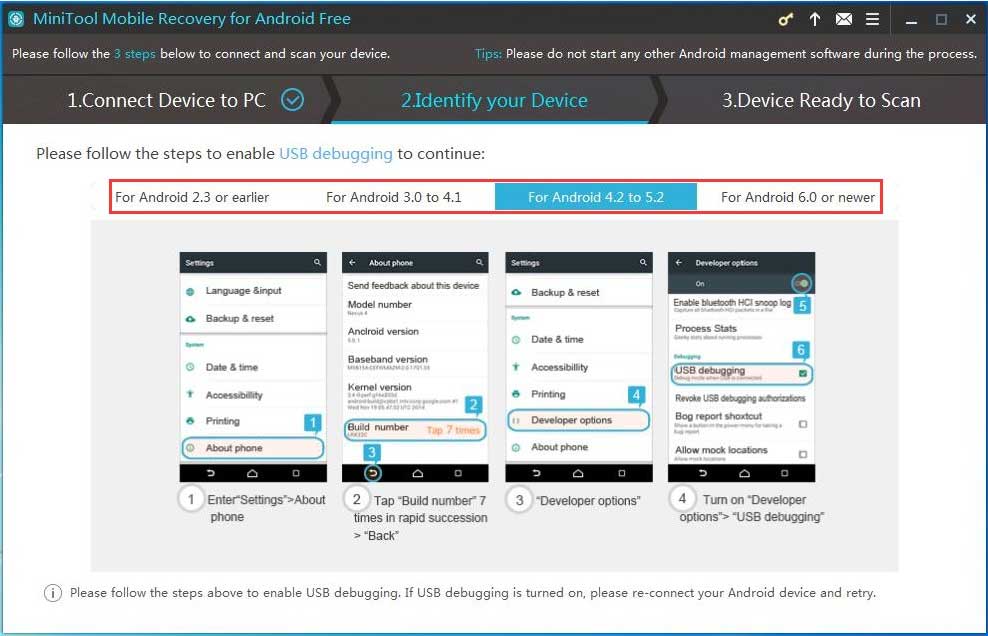
Par exemple, si vous utilisez Android 5.2, vous devez cliquer sur Pour Android 4.2 à 5.2. Ensuite, ce logiciel vous montrera quatre étapes: ① Entrez les paramètres > À propos du téléphone ② Appuyez sur le numéro de build 7 fois en succession rapide > Retour ③ Options du développeur ④ Activez les options du développeur > Débogage USB. Veuillez faire ce que les étapes vous indiquent.
Astuce: Si le débogage USB de votre appareil Android est déjà activé, mais que vous recevez toujours l’interface ci-dessus, veuillez reconnecter votre appareil Android pour réessayer.Deuxièmement, vous devez autoriser le débogage USB à partir de l’ordinateur que vous allez utiliser. Ici, vous devez effectuer cette opération sur votre appareil Android: cochez simplement l’option Toujours autoriser à partir de cet ordinateur sur votre Android et appuyez sur OK pour continuer.
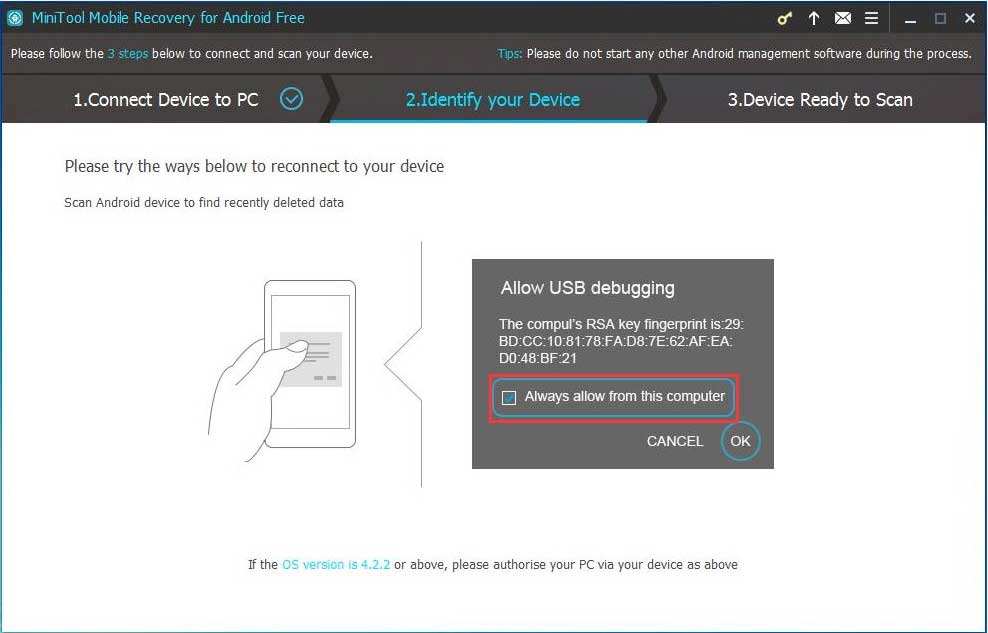
Étape 3: Ensuite, vous verrez le Périphérique prêt à analyser l’interface. Ici, vous pouvez voir les types de fichiers que ce logiciel peut récupérer et les deux méthodes d’analyse qu’il peut offrir.

Si vous choisissez la méthode d’analyse rapide, les types de données de texte, tels que les contacts, les messages, les historiques d’appels et les messages WhatsApp & les pièces jointes seront vérifiées par défaut. Dans le même temps, vous pouvez décocher les types inutiles dans cette interface.
Si vous choisissez d’utiliser la méthode d’analyse approfondie, tous les types de données seront vérifiés par défaut et vous n’êtes pas autorisé à décocher les types de données que vous ne souhaitez pas récupérer. Ainsi, cette méthode d’analyse vous coûtera plus de temps pour terminer le processus d’analyse. Tu devrais être patient.
Après avoir sélectionné la méthode d’analyse appropriée, vous devez cliquer sur le bouton Suivant pour continuer.
Étape 4: Ensuite, ce logiciel commencera son processus de numérisation. Après cela, vous verrez l’interface de résultat de l’analyse. Il s’agit de la liste des types de données sur le côté gauche de l’interface. Vous pouvez cliquer sur un type de données pour que ce logiciel ne vous affiche que les fichiers spécifiés dans cette interface.
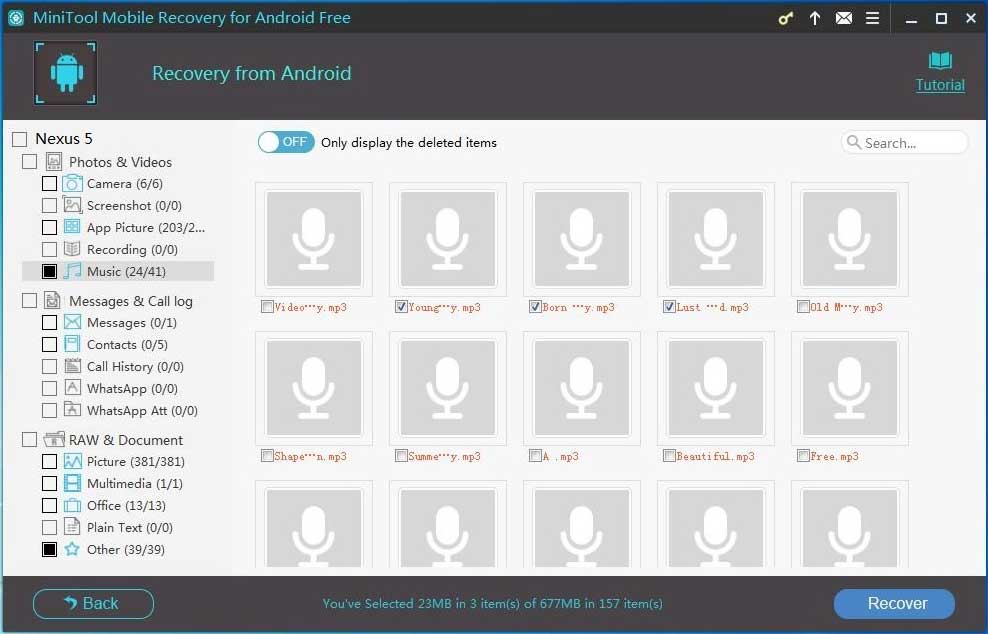
Par exemple, si vous souhaitez récupérer les fichiers musicaux supprimés de votre appareil Android, vous devez choisir la musique du côté gauche, vérifier les fichiers que vous souhaitez récupérer et cliquer sur Bouton Récupérer pour continuer.
Étape 5: Le logiciel vous montrera une fenêtre contextuelle avec un chemin de stockage par défaut.
Si vous ne souhaitez pas modifier le chemin de stockage, vous pouvez directement cliquer sur le bouton Récupérer dans la fenêtre.

Si vous souhaitez enregistrer les fichiers sélectionnés sur un autre chemin sur votre ordinateur, vous devez cliquer sur le bouton Parcourir, puis choisir un autre chemin sur votre ordinateur à partir de la deuxième pop-up – hors fenêtre pour enregistrer ces fichiers.
Enfin, vous pouvez ouvrir le chemin de stockage spécifié sur votre ordinateur et utiliser ces fichiers récupérés immédiatement.
Cliquez pour tweeter
Maintenant, nous devons vous rappeler à nouveau que l’édition gratuite de ce logiciel a certaines limites. Si vous souhaitez briser ces limitations pour récupérer plus de données sur Android, vous pouvez mettre à jour ce logiciel gratuit vers une version avancée.
Module 2: Récupérer les données supprimées de la carte SD Android
Supposons que vous souhaitiez récupérer vos fichiers supprimés de la carte SD de votre téléphone Android, vous devez utiliser le module Récupérer de la carte SD de MiniTool Mobile Recovery pour Android.
De même, vous devez cesser d’utiliser votre carte SD dès que possible après avoir supprimé les fichiers importants par erreur pour éviter que les données ne soient écrasées.
Avant d’utiliser ce module de récupération, vous devez retirer la carte SD de votre téléphone Android et l’insérer dans un lecteur de carte SD. Après cela, connectez le lecteur de carte SD à l’ordinateur sur lequel vous avez installé ce logiciel de récupération de données Android.
Ensuite, vous pouvez suivre ces étapes pour récupérer les données de votre carte SD supprimée.
Étape 1: Ouvrez le logiciel pour accéder à l’interface principale de ce logiciel. Ensuite, vous devez cliquer sur Récupérer à partir du module de carte SD pour continuer.

Étape 2: Ce logiciel affichera la carte SD cible dans l’interface suivante. Vous pouvez le choisir et cliquer sur le bouton Suivant pour lancer le processus de numérisation.

Étape 3: Après le processus de numérisation, vous verrez l’interface de résultat de numérisation suivante. Pourtant, le côté gauche est la liste des types de données. Vous pouvez choisir un type de données dans la liste et afficher les éléments numérisés détaillés dans cette interface.

En même temps, vous pouvez cliquer sur le bouton bleu pour passer de OFF à ON pour afficher uniquement les fichiers supprimés.
Ensuite, vous pouvez vérifier les fichiers cibles que vous souhaitez récupérer dans cette interface de résultat d’analyse et cliquer sur le bouton Récupérer.
Étape 4: Néanmoins, le logiciel vous montrera une fenêtre contextuelle avec l’emplacement de stockage par défaut. Vous pouvez choisir d’enregistrer les fichiers sélectionnés à cet emplacement en cliquant directement sur le bouton Récupérer ou vous pouvez cliquer sur le bouton Parcourir pour choisir un autre chemin approprié sur votre ordinateur pour les enregistrer.
Enfin, ouvrez le chemin de stockage spécifié pour vérifier si les fichiers sélectionnés sont bien conservés ou non.
Cliquez pour tweeter
Vous voulez utiliser ce programme de récupération de données Android pour récupérer plus de données de votre carte SD Android sans limitations? Vous pouvez choisir d’obtenir la version avancée de ce logiciel sur le site officiel de MiniTool.
Autres recommandations sur la récupération de données de la carte SD Android:
MiniTool vous propose également deux autres logiciels de récupération de données pour vous aider à récupérer les données supprimées de votre carte SD Android, et ce sont MiniTool Power Data Recovery et MiniTool Photo Recovery.
1. MiniTool Power Data Recovery est spécialement conçu pour récupérer les données perdues et supprimées de divers types de périphériques de stockage de données numériques, tels que le disque dur interne, le disque dur externe, le lecteur flash USB, la carte mémoire, la carte SD, etc.
Il dispose de quatre modules de récupération: Ce PC, Lecteur de disque amovible, Lecteur de disque dur et Lecteur de CD / DVD. Parmi eux, le module de lecteur de disque amovible peut vous aider à récupérer des fichiers à partir d’une carte SD Android.
Avec l’édition d’essai de ce logiciel, vous pouvez vérifier s’il peut trouver les données que vous souhaitez récupérer. Ainsi, vous pouvez d’abord l’essayer, et si vous décidez de récupérer vos données Android SD avec ce logiciel, vous pouvez utiliser son édition complète.
Téléchargement gratuit
2. MiniTool Photo Recovery peut être utilisé pour récupérer vos photos, audios et vidéos supprimés à partir d’un appareil photo numérique, d’une carte mémoire, d’un disque USB, d’un disque dur, etc. Ainsi, si vous souhaitez uniquement récupérer vos photos, audios et vidéos perdus et supprimés, vous pouvez utiliser ce logiciel.
Avec l’édition gratuite de ce logiciel, vous pouvez récupérer 200 Mo de données au total. Pour récupérer vos données sans limitation, vous devez mettre à jour le logiciel gratuit vers une édition avancée.
Téléchargement gratuit
Vous pouvez simplement choisir un logiciel de récupération de données pour récupérer vos données Android en fonction de votre situation réelle.
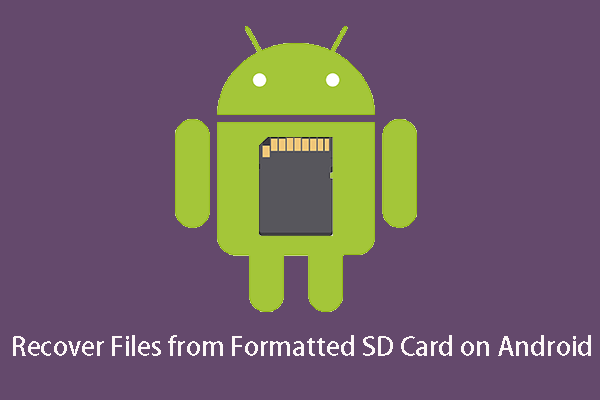
Vous voulez récupérer des fichiers à partir d’une carte SD formatée Android? Cet article vous présentera quelques solutions utiles pour faire la récupération de carte SD formatée Android.
Partie 3: Bottom Line
C’est une vérité qu’il n’y a pas de corbeille Android sur votre téléphone. Cependant, il est toujours possible de récupérer vos données Android perdues et supprimées tant qu’elles ne sont pas écrasées par de nouvelles données. Vous pouvez essayer ces trois outils mentionnés dans cet article pour effectuer une récupération de données Android.
Si vous avez des questions lorsque vous utilisez le logiciel MiniTool, n’hésitez pas à nous contacter en envoyant un e-mail à. Vous pouvez également partager vos questions et solutions avec nous dans la zone de commentaires suivante.
FAQ sur la corbeille Android
Où se trouve la corbeille dans Android?Il n’y a pas de corbeille dans Android. Il y a juste un dossier supprimé récemment dans l’application Photos. Lorsque vous supprimez une photo ou une vidéo, elle sera déplacée vers le dossier Supprimé récemment et y restera pendant 30 jours. Vous pouvez le restaurer dans les 30 jours. Vous pouvez considérer ce dossier comme la corbeille Android pour les photos et les vidéos.Comment vider ma corbeille sur Android?Supposons que le dossier supprimé récemment soit la Corbeille Android. Si vous souhaitez en supprimer tous les fichiers, vous pouvez simplement accéder à Photos > Supprimé récemment, et appuyez sur le bouton Supprimer tout pour vider le dossier supprimé récemment.Pouvez-vous récupérer des fichiers supprimés sur Android?Si les fichiers supprimés ne sont pas écrasés par de nouvelles données, vous pouvez utiliser MiniTool Mobile Recovery pour Android pour les récupérer. Pour éviter que les fichiers supprimés ne soient écrasés, vous feriez mieux d’arrêter d’utiliser votre appareil Android dès que possible.Où vont les fichiers supprimés?Les photos et vidéos supprimées seront déplacées dans le dossier Supprimé récemment. Si vous ne videz pas la corbeille, ils y resteront pendant 30 jours. 30 jours plus tard, ces photos et vidéos seront définitivement supprimées. Si vous supprimez d’autres types de fichiers, ils disparaîtront directement de votre appareil. Mais, les secteurs occupés par ces fichiers supprimés définitivement seront marqués comme vides et toute nouvelle donnée peut occuper ces secteurs. Lorsque les fichiers supprimés sont écrasés par de nouvelles données, ils seront effacés de votre appareil Android pour toujours.
Leave a Reply